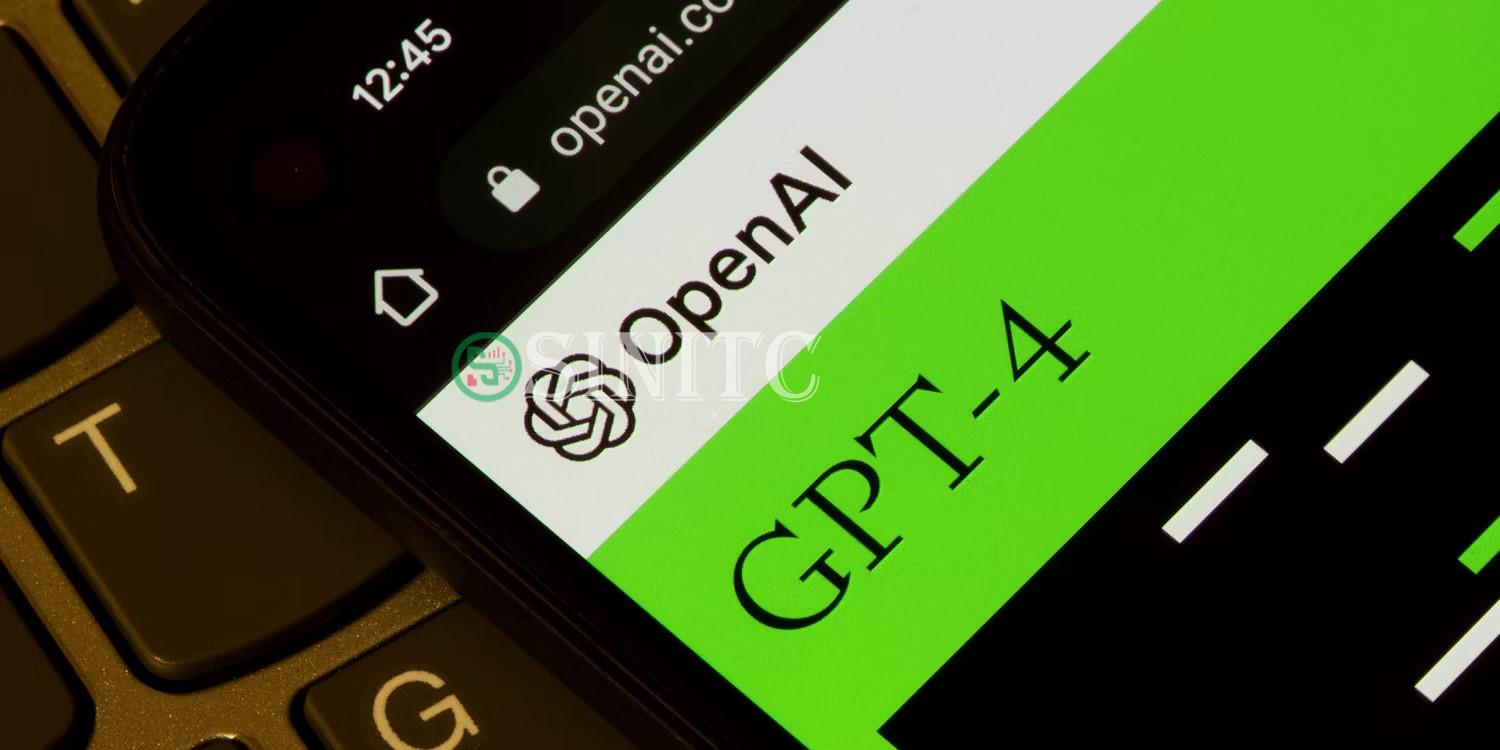
Copilot là cách tốt nhất để sử dụng gpt-4 turbo miễn phí
Khi chatbot AI trở nên phổ biến, các công ty đang dần dần yêu cầu trả phí cho các tính năng mạnh mẽ nhất của mình. Tuy nhiên, một số công ty vẫn cho phép người dùng làm nhiều việc miễn phí. Vì vậy, nếu muốn dùng thử GPT-4 Turbo, sử dụng công cụ Copilot của Microsoft là cách tốt nhất để làm điều đó.
GPT-4 Turbo là gì?
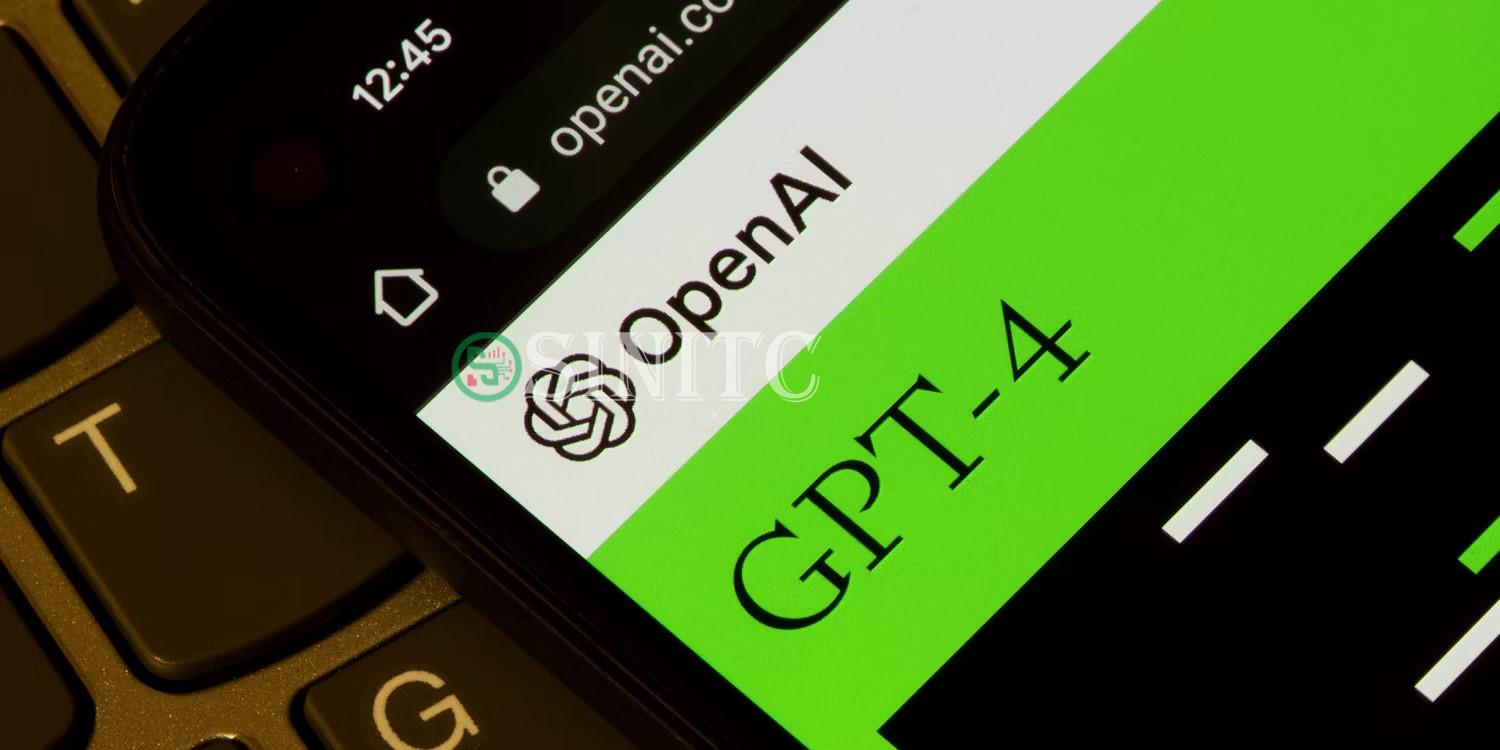
Nếu đây là lần đầu tiên bạn nghe nói về GPT-4 Turbo thì đây là một trong những model AI tiên tiến hơn tại thời điểm viết bài. Nó được thiết kế bởi OpenAI, công ty đã phát minh ra dịch vụ ChatGPT cực kỳ nổi tiếng.
Khi ChatGPT ra mắt, nó sử dụng mô hình 3.5. Sau đó, OpenAI đã phát hành mô hình GPT-4, có thể xử lý các truy vấn tốt hơn và nghe giống như con người hơn. Cuối cùng, công ty đã làm cho quá trình tạo mô hình nhanh hơn và do đó đã tạo ra GPT-4 Turbo.
Hiện tại, cách tốt nhất để sử dụng GPT-4 Turbo miễn phí là thông qua Microsoft Copilot. Có vẻ kỳ lạ khi bạn phải thông qua Microsoft thay vì OpenAI đúng không? Nhưng lý do là hai công ty có mối quan hệ thực sự thân thiết. Vì vậy, không có gì lạ khi thấy các tính năng của OpenAI xuất hiện trong trợ lý AI của Microsoft.
Cách sử dụng GPT-4 Turbo miễn phí với Microsoft Copilot
Để bắt đầu với GPT-4 Turbo, chỉ cần khởi động Copilot và bắt đầu trò chuyện với nó. Tại thời điểm viết bài, Copilot sẽ sử dụng GPT-4 Turbo theo mặc định khi nói chuyện với người dùng ở cấp miễn phí. Người dùng trả phí có thể quay lại các mô hình trước nếu muốn, nhưng không cần phải lo lắng về điều đó nếu chỉ muốn sử dụng mô hình mới và tốt nhất.
Cách sử dụng GPT-4 Turbo miễn phí trên Windows 10 và 11
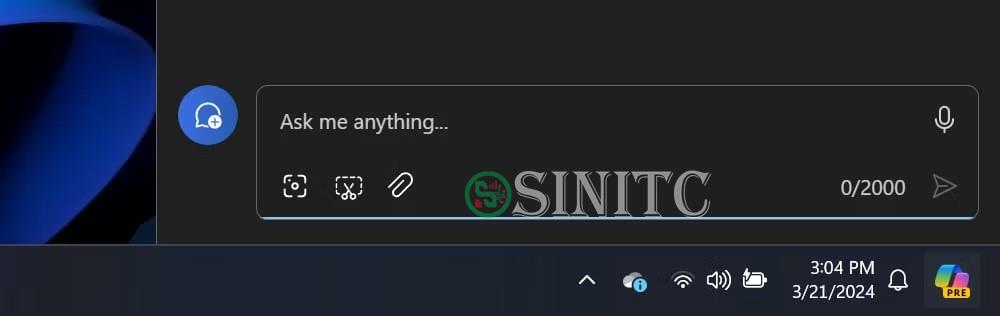
Nếu là người dùng Windows 10 hoặc 11, rất có thể bạn sẽ có nút Copilot trên thanh tác vụ. Để bắt đầu với GPT-4 Turbo, chỉ cần nhấp vào nút này và bắt đầu trò chuyện với chatbot khi nó xuất hiện.
Nếu muốn đưa Copilot lên nhanh hơn, hãy nhấn Win + C. Hoặc, nếu may mắn sở hữu một chiếc laptop có nút Copilot chuyên dụng, chỉ cần nhấn nút đó để gọi trợ lý bất cứ lúc nào.
Cách sử dụng GPT-4 Turbo miễn phí trên các thiết bị khác
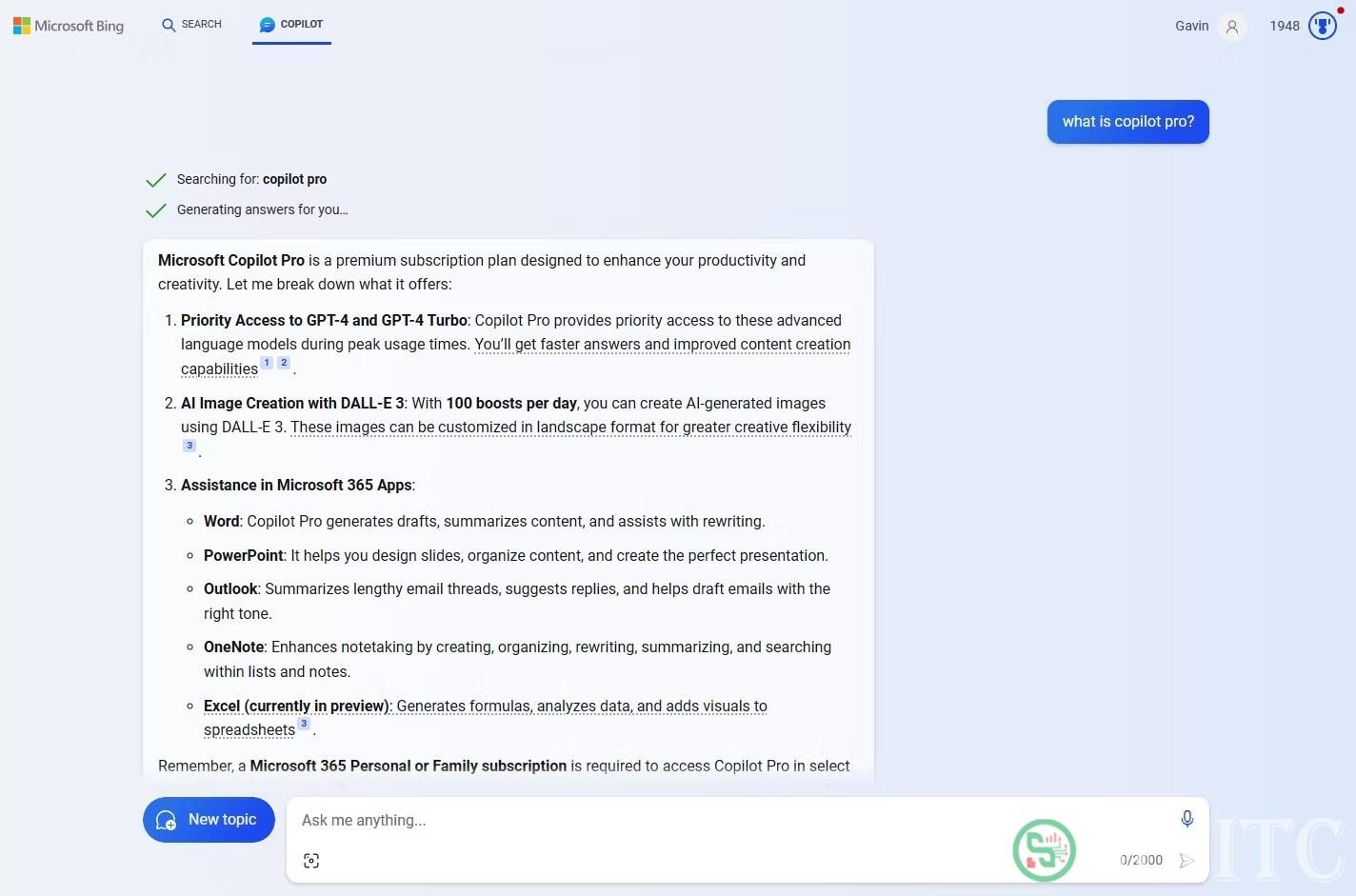
Nếu chưa có nút Copilot hoặc sử dụng hệ điều hành khác, bạn vẫn có thể sử dụng trang web Copilot. Mở nó lên, bắt đầu trò chuyện và nó sẽ tự động sử dụng GPT-4 Turbo để phân tích prompt của bạn.
Nếu đang sử dụng thiết bị di động, hãy tải xuống ứng dụng Copilot cho Android hoặc iOS. Ứng dụng có một nút chuyển đổi khi mở để bật hoặc tắt GPT-4. Nó có thể không phải là phiên bản Turbo nhưng vẫn đủ mạnh để xử lý các truy vấn.
Cách tận dụng tối đa GPT-4 Turbo

GPT-4 Turbo rất mạnh mẽ nhưng cần biết cách tận dụng nó. Dưới đây là một số mẹo để tận dụng tối đa GPT-4 Turbo và Copilot.
Luôn nhớ rằng Copilot hiện không xử lý các truy vấn cục bộ; mọi thứ sẽ được gửi trở lại máy chủ của Microsoft để nó có thể tạo ra câu trả lời cho bạn. Hãy cẩn thận và tránh nói cho Copilot bất cứ điều gì riêng tư!
Nếu muốn tìm hiểu thêm về Copilot và những điều nâng cao hơn mà bạn có thể làm với nó, hãy xem hướng dẫn về Microsoft Copilot là gì và cách sử dụng nó. Và nếu cần trợ giúp về viết prompt, hãy thử tiện ích mở rộng Chrome này để giúp việc đưa ra prompt trở nên dễ dàng.
GPT-4 Turbo là một công cụ rất mạnh mẽ và may mắn thay, bạn không phải trả một xu nào để sử dụng nó. Bây giờ, bạn đã biết cách sử dụng mô hình chatbot phổ biến miễn phí, cho dù có đang sử dụng PC Windows hay không.
Chủ đề Tương tự
- Tags:
Không có đánh giá nào.
Viết một đánh giá.
Để bình luận vui lòng Đăng nhập tài khoản ! hoặcĐăng ký mới!

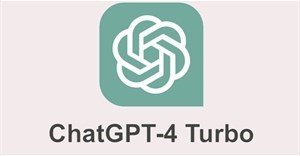

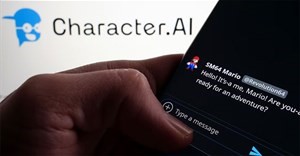
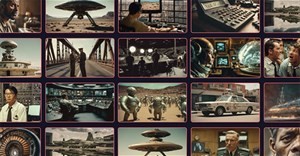






 Ô tô, Xe máy
Ô tô, Xe máy Video
Video














